Si Siri dice que no puede conectarse a internet en el HomePod
Si Siri dice “Tengo problemas para conectarme a internet”, el HomePod no se conecta a la wifi. Abre la app Casa para comprobar si hay algún desajuste en la red wifi y la intensidad de la señal.
Comprobar si hay algún desajuste en la app Casa
Abre la app Casa en el iPhone, iPad o Mac. Si hay una alerta de que el iPhone y el HomePod están en diferentes redes wifi, conecta ambos a la misma red wifi.
Toca o haz clic en Ver detalles bajo de la alerta de desajuste de red del HomePod.
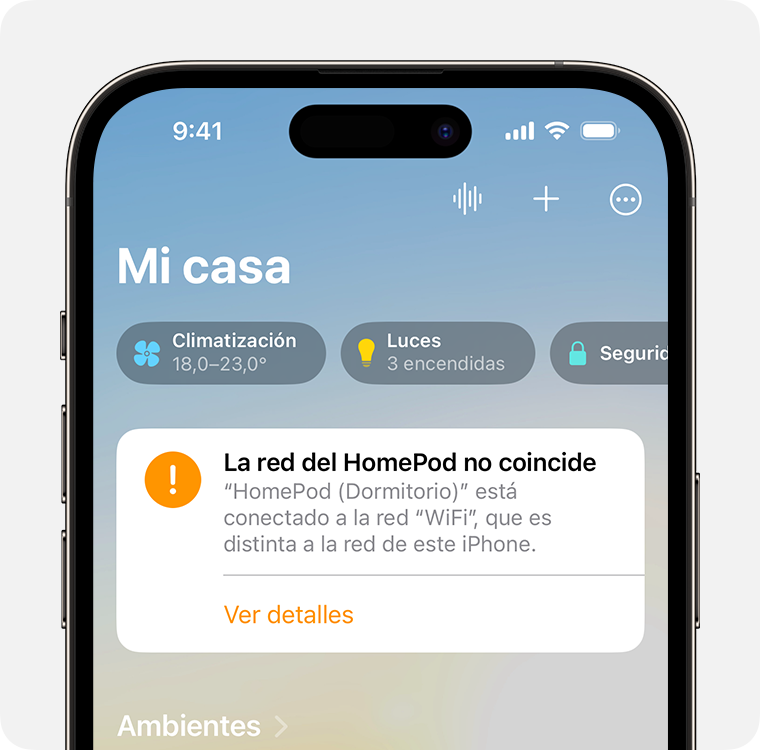
Toca o haz clic en Cambiar el HomePod a [red wifi].
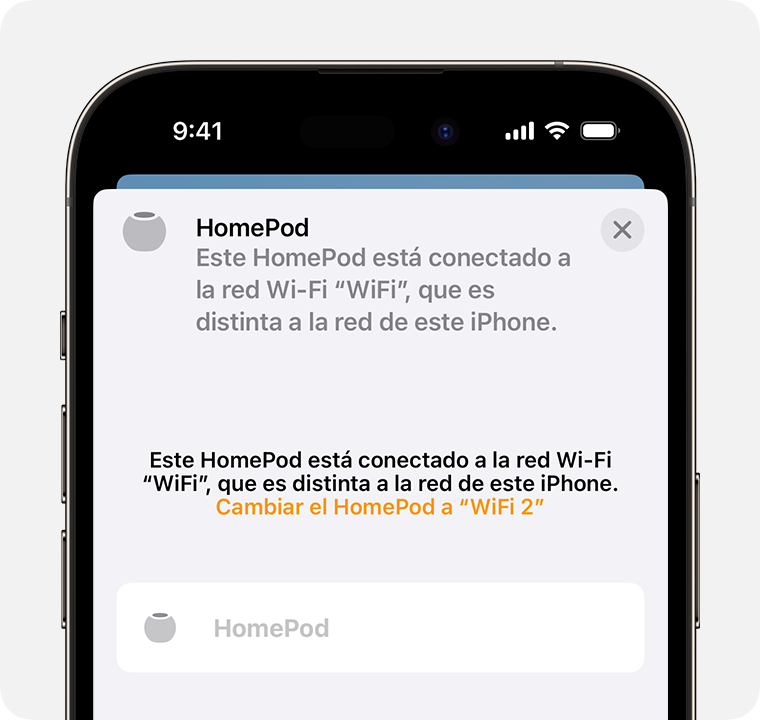
Espera a que se actualice la red wifi y vuelve a hacer la solicitud de Siri.
Comprobar la intensidad de la señal wifi en la app Casa
Abre la app Casa en el iPhone, iPad o Mac.
Toca o haz clic en HomePod y, a continuación, en el botón .
Desplázate hacia abajo hasta Red Wi-Fi. El indicador de intensidad de la señal wifi junto al nombre de la red indica la intensidad de la conexión. Con los HomePods emparejados en estéreo, toca Altavoces y luego toca HomePod para ver el indicador de intensidad de la señal wifi.
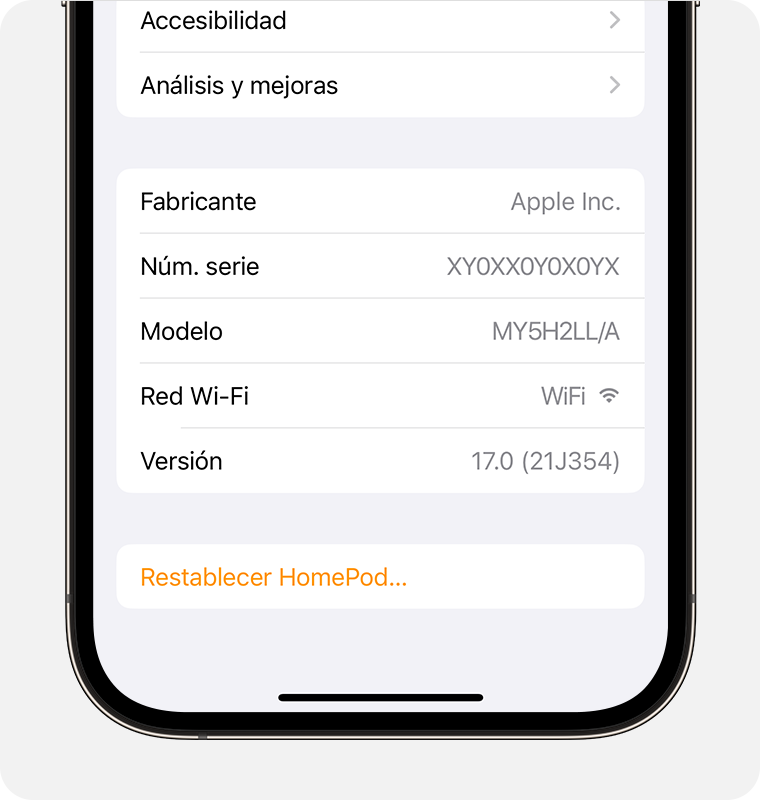
El indicador de intensidad de la señal wifi no es compatible con los altavoces HomePod conectados a redes que bloquean el tráfico P2P, como algunas redes cautivas.
Si tienes una señal wifi débil
Si el indicador de intensidad de la señal muestra dos barras o , significa que la intensidad de la señal wifi es débil. Intenta acercar el HomePod al router y elimina posibles fuentes de interferencia inalámbrica.
Si el HomePod no se puede conectar a wifi
Si muestra un , el HomePod no puede conectarse a la red wifi. Prueba lo siguiente. Después de cada paso, comprueba si el problema se ha resuelto.
Desenchufa el HomePod, vuelve a enchufarlo y espera de 20 a 30 segundos.
Restablece el HomePod a la configuración de fábrica, luego configura el HomePod
Si sigues teniendo problemas, contacta con el servicio de soporte de Apple.